Inviter des fournisseurs
Vous pouvez choisir d'impliquer les fournisseurs dans votre programme d'échantillons. Ces fournisseurs peuvent être :
- Des fournisseurs ou fabricants qui proposent les échantillons, envoient les produits aux membres ou les deux
- Votre équipe interne en charge de l'expédition, qui s'occupera d'envoyer les produits aux membres du programme
Si vous envisagez de faire appel à une équipe interne pour gérer le traitement, ignorez la procédure de cette rubrique et ajoutez un fournisseur à la place. Vous devez désigner un contact dans votre entreprise qui sera informé de la fin de la campagne. Cette personne recevra la liste de distribution des traitements. Ce contact ne peut pas avoir la même adresse e-mail qu'un administrateur ou membre du portail Sampling.
Si vous avez besoin d'ajouter plusieurs fournisseurs, la manière la plus rapide de procéder est de créer et charger un fichier CSV contenant les informations des fournisseurs, même si vous pouvez très bien ajouter les comptes de fournisseurs un par un.
N’oubliez pas que les modèles d’e-mails suivants sont utilisés lorsque vous invitez un fournisseur à participer au programme d'échantillons :
- E-mail d’invitation à s'inscrire - Fournisseur (ce modèle peut être modifié selon la procédure ci-dessous)
- E-mail de confirmation d'inscription - Fournisseur
- E-mail de rappel d'inscription - Fournisseur
Avant de commencer
Créez un fichier CSV contenant les informations suivantes :
- Prénom
- Nom
- Adresse email
- Entreprise
Voici un exemple :
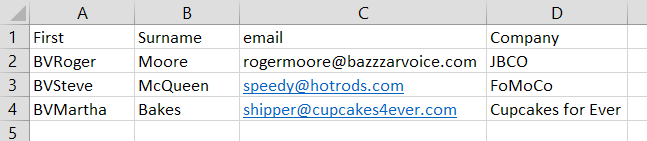
Inviter les fournisseurs
- Pour mettre en ligne le fichier CSV :
- Connectez-vous au portail Sampling avec vos identifiants d'administrateur.
-
Cliquez sur Fournisseurs dans la partie supérieure du portail, puis sur Afficher les fournisseurs. Ou alors cliquez sur Inviter des fournisseurs sur la page Afficher les fournisseurs. La page «Étape 1: Télécharger le fichier» CSV apparaît.
-
Cliquez sur Choisir un fichier pour sélectionner le fichier CSV.
- Cliquez sur Charger un fichier pour importer le fichier.
- Puis, associez chaque champ de données du fichier CSV à un champ de votre base de données Bazaarvoice :
-
Sur la page Étape 2 : Mapper les champs de données, sélectionnez une option dans la liste déroulante sous Colonnes CSV qui correspond au nom du champ de la base de données (dans Champs de bases de données). Par exemple, pour le champ de données Prénom, sélectionnez Prénom dans la liste déroulante.
Après avoir fait vos choix, les données apparaissent au-dessus des champs pour que vous puissiez vérifier la correspondance de vos données.
- Répétez cette étape pour chaque champ de base de données.
- Lorsque vous avez terminé, cliquez sur Importer les données.
-
- Personnalisez l'e-mail qui sera envoyé aux fournisseurs. Cette étape est facultative, toutefois vous souhaiterez peut-être modifier le texte ou les images de cet e-mail.
Remarque: Le contenu de ce message provient du modèle «E-mail Invitation à s'inscrire - Fournisseur», disponible sur la page E-mails > Modèles d'e-mails.
- Sur la page Étape 3 : Personnaliser l'e-mail d'invitation, configurez les éléments suivants :
- Objet : spécifiez un appel à l'action clair et percutant pour que les destinataires comprennent ce que vous attendez d'eux. Utilisez si possible entre 9 et 14 mots, et prenez garde aux caractéristiques susceptibles d'alerter les filtres antispam, tels que les caractères spéciaux, les mots tout en majuscules, etc. Ce champ est limité à 50 caractères.
- En-tête (titre) : donnez un titre clair et concis à votre e-mail. Vous pouvez utiliser jusqu'à 50 caractères.
- Corps : incluez un seul appel à l'action pour éviter de diluer votre message marketing. Soyez clair et concis pour que les fournisseurs comprennent rapidement ce que vous attendez d'eux. Vous pouvez utiliser jusqu'à 200 mots.
- Bannière : chargez ou ajoutez le chemin d'un fichier JPEG de dimension 600 x 200 px. Vous devez détenir la licence pour utiliser les images, graphismes et logos que vous fournissez.
- Lorsque vous aurez terminé, sélectionnez Suivant.
- Sur la page Étape 3 : Personnaliser l'e-mail d'invitation, configurez les éléments suivants :
- Relisez et envoyez votre invitation aux fournisseurs :
- Sur la page Étape 4 : Envoyer des invitations, saisissez une ou plusieurs adresses e-mail dans le champ Envoyer un e-mail test à. Pour spécifier plusieurs adresses, séparez chaque adresse par une virgule.
- Sélectionnez une ou plusieurs campagnes dans la zone Invite to Current Campaigns (Inviter aux campagnes en cours). Après s'être inscrit, le fournisseur recevra des invitations aux campagnes que vous aurez sélectionnées ici.
- Sélectionnez Send Invite Emails (Envoyer des e-mails d'invitation) pour envoyer les invitations.
